Microsoft Edge バージョン 92.0.92.55 変更点(新しいタブ、ページ周り) Microsoft Edge 起動時に特定のページを開く
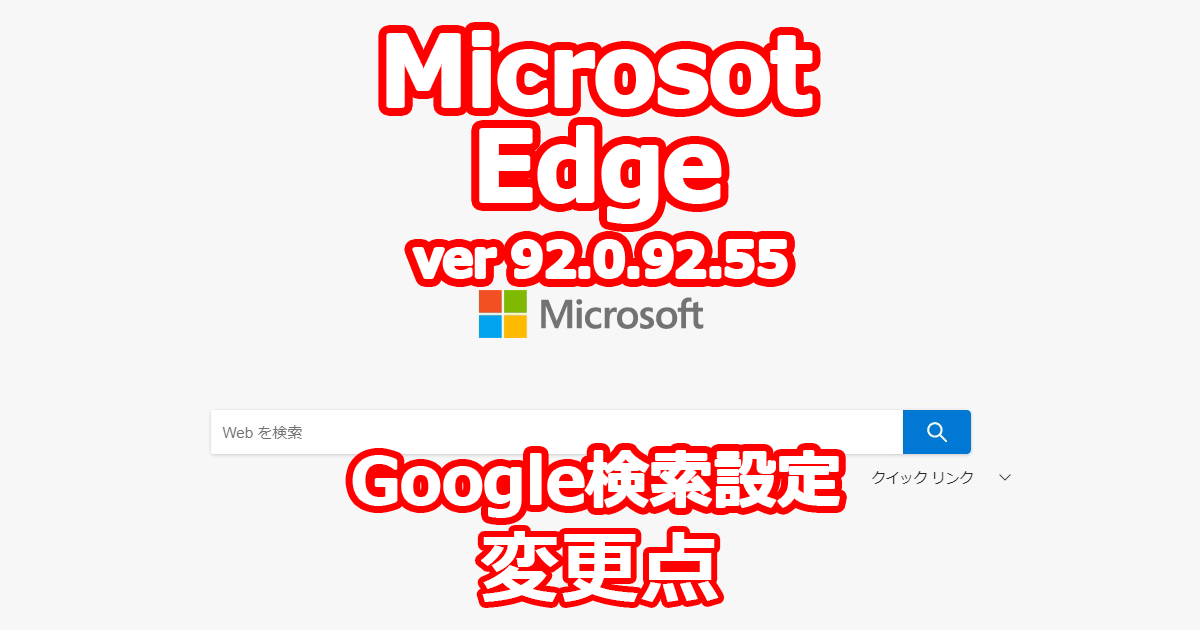
以前、『Microsoft Edge で 検索をGoogleに変更』でご紹介した、『ホーム』画面(起動時、『ホーム』ボタンを押した時)を特定ページに設定する、項目ですが、Microsoft Edgeのバージョンが更新されたことで、多少変更がありましたので、『追記:』として触ってみたときの、備忘録。
※既に、『New Google Tab』という拡張機能をインストールした状態の説明になります。『New Google Tab』拡張機能をインストール済みでは、Edge起動時、または、『ホーム』ボタンをクリックすると、Googleの検索ページが表示されます。Google検索ページで問題ない場合は、以下の設定は、変更する必要はありません。(変更しても挙動は同じです。)
拡張機能『New Google Tab』のインストール方法も、こちら(サイト内リンク)でご紹介していますので 、ぜひ。
『Microsoft Edge の起動時』に特定のページを開く
Edge起動時、最初に開くページは、初期設定で、Microsoft様の検索ページが開きます。それを特定のウェブページに変更するには、
1: Microsoft Edgeを起動後、 『・・・(設定など)』をクリック
2:『設定』をクリック
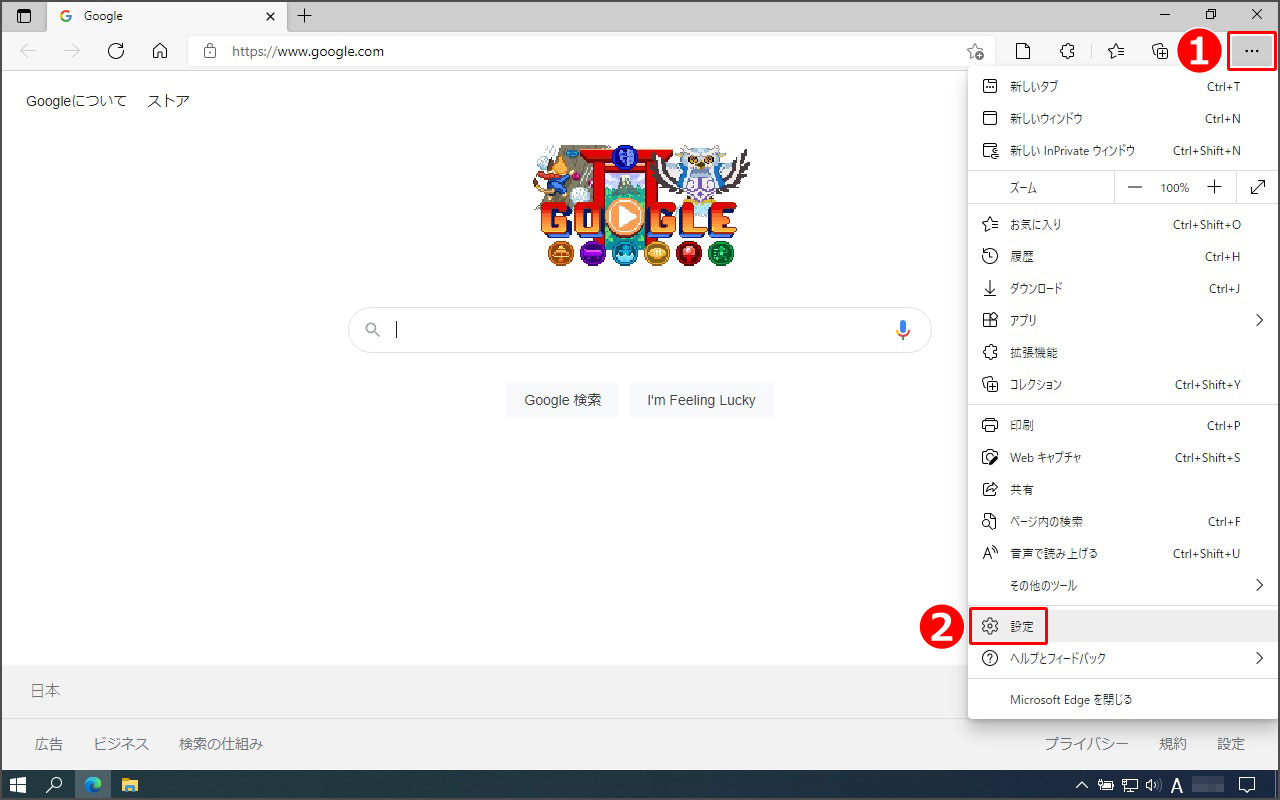
3:『[スタート]、[ホーム]、および[新規]タブ』を選択し
4:『これらのページを開く:』のラジオボタンにチェックを入れ
5:『新しいページを追加してください』をクリック
![画面左側メニューの『[スタート]、[ホーム]、および[新規]タブ』を選択し、『これらのページを開く』のラジオボタンにチェックを入れ、『新しいページを追加してください』をクリック](https://filmloader.net/wp-content/uploads/2021/07/edge-ver92_0_92_55-2.jpg)
6:ポップアップウィンドウが出てくるので、任意のURLを入力し、『追加』をクリック
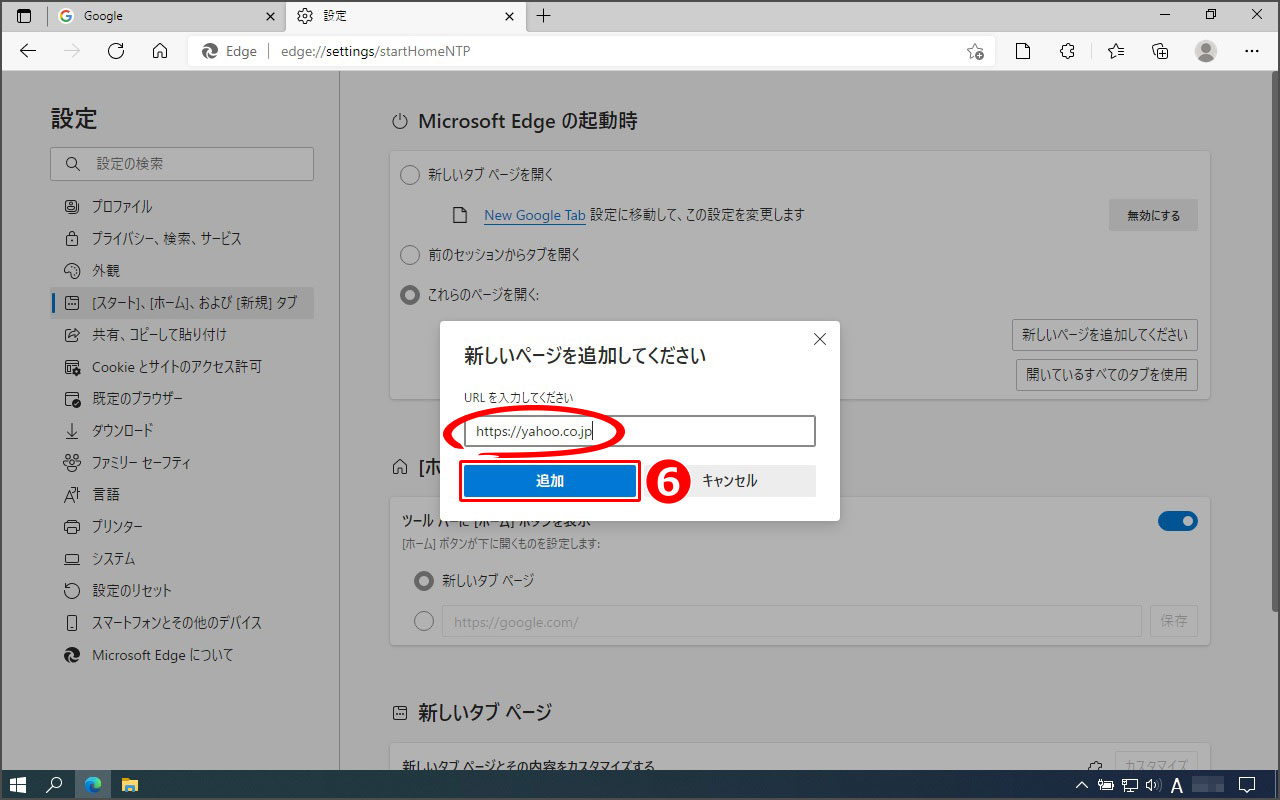
これで、Microsoft Edgeを起動した時、任意(今回はヤフーにしてみました)のウェブページが開きます。
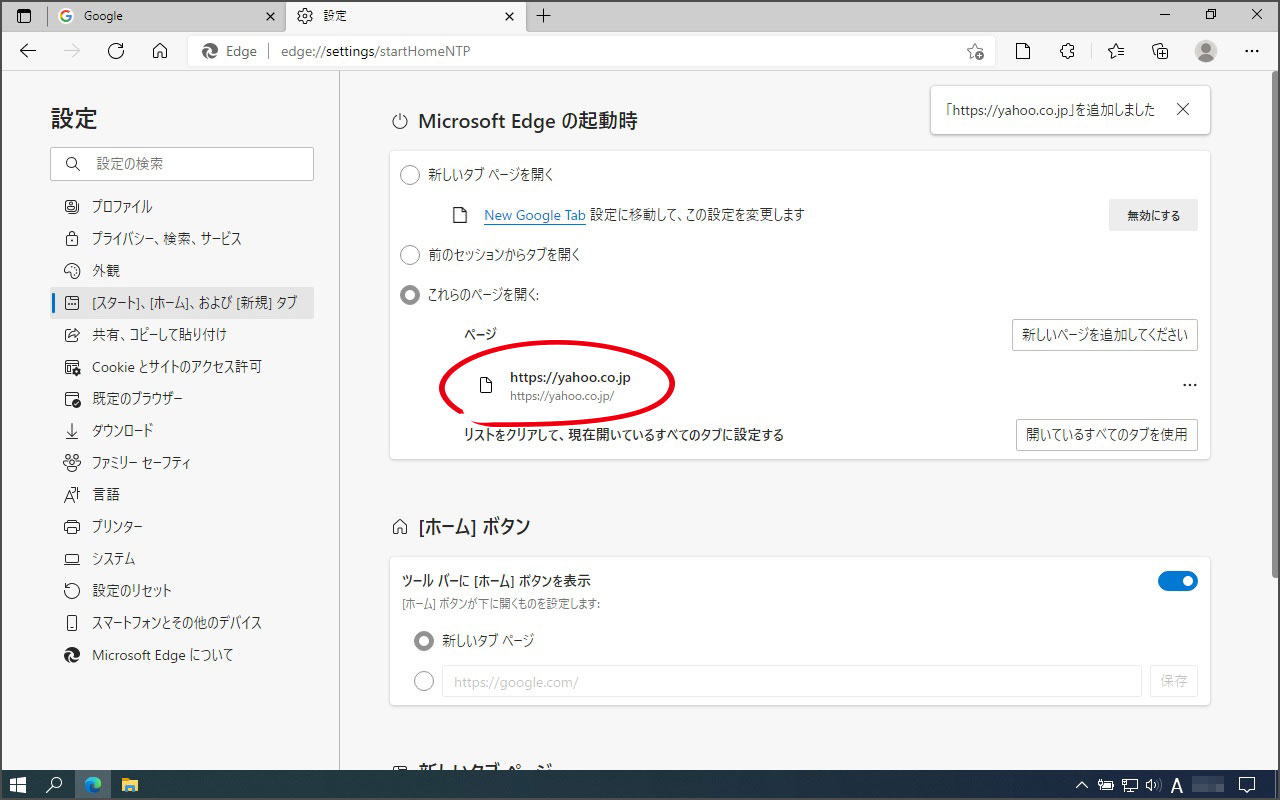
※初期設定では、『新しいタブ ページを開く』に設定されていて、通常はMicrosoftの検索ページ、拡張機能『New Google Tab』をインストールしているとGoogleの検索ページが開きます。
『[ホーム]ボタン』をクリックした時に特定のページを開く
アドレスバー左隣にある[ホーム]ボタンを押した時、初期設定では、Microsoft様の検索ページが開きます。それを特定のウェブページに変更するには、
1:Microsoft Edgeを起動後、『・・・(設定など)』をクリック
2:『設定』をクリック
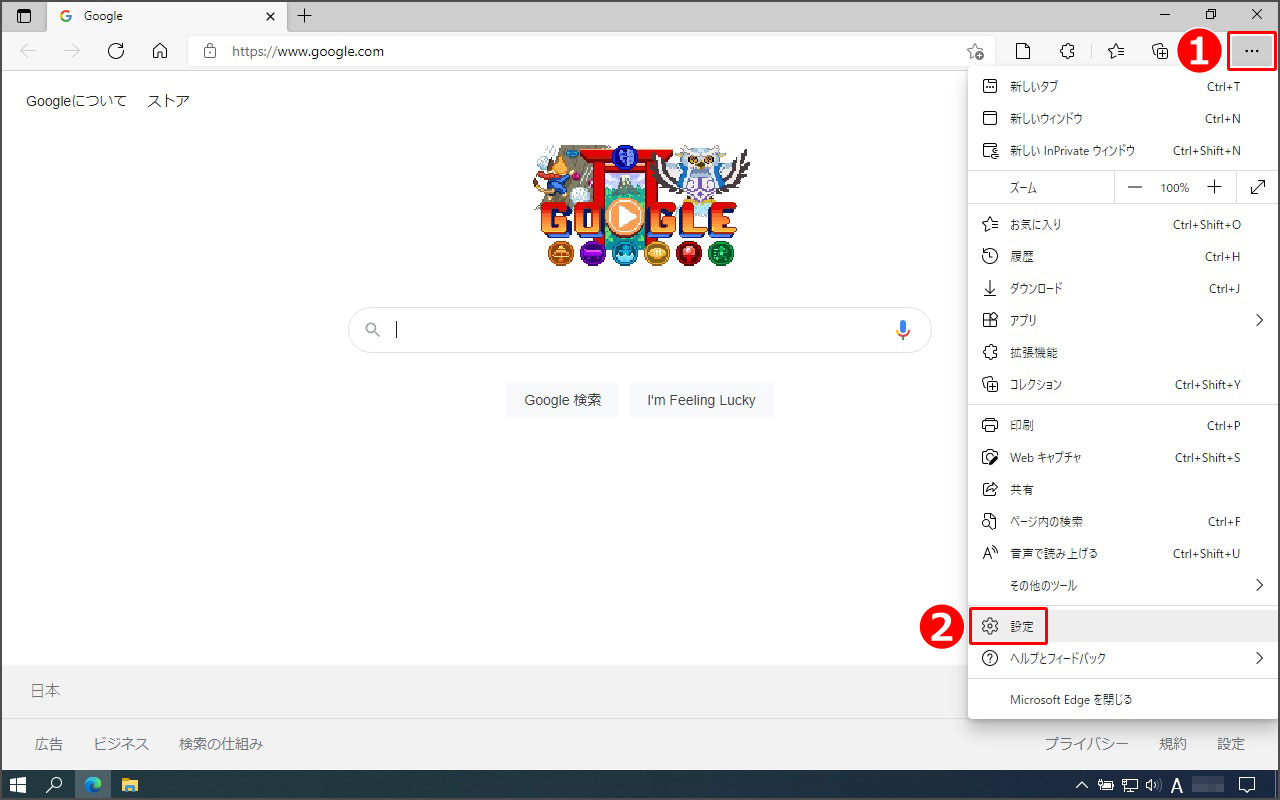
3:『[スタート]、[ホーム]、および[新規]タブ』を選択し
4:『ツール バーに[ホーム]ボタンを表示』を、『ON』にする。
5:下のラジオボタンにチェックを入れ、任意のURLを入力し、
6:『保存』をクリック
![画面左側メニューの『[スタート]、[ホーム]、および[新規]タブ』を選択し、ツール バーに[ホーム]ボタンを表示をON。URLを入力し、『保存』をクリック](https://filmloader.net/wp-content/uploads/2021/07/edge-ver92_0_92_55-5.jpg)
これで、[ホーム]ボタンを押した時、任意 (今回はヤフー)のウェブページが開きます。
※こちらも、初期設定では、『新しいタブ ページ』に設定されていて、通常はMicrosoftの検索ページ、拡張機能『New Google Tab』をインストールしているとGoogleの検索ページが開きます。
まとめ
今回は、以前紹介した『Microsoft Edge で 検索をGoogleに変更』の中で、Microsoft Edgeがバージョンアップしたことで、多少変更になった部分をご紹介しました。
Microsoft様、もう一息です。さらに下の『新しいタブ ページ』の設定欄に、URLを入力できるところを作ってください。そうすると、拡張機能なしでGoogle検索に変更できるようになります。よろしくお願いいたします。
それと、以前から『うわさ』が出ているApple様が、検索エンジン開発中というのはどうなったのでしょうかね。Google様が、さらに世界中から叩かれていますが、結局GAFAで取り合っているだけっていう、この状況。
末端利用者の私は、GAFA、一極集中が便利でいいのですが。
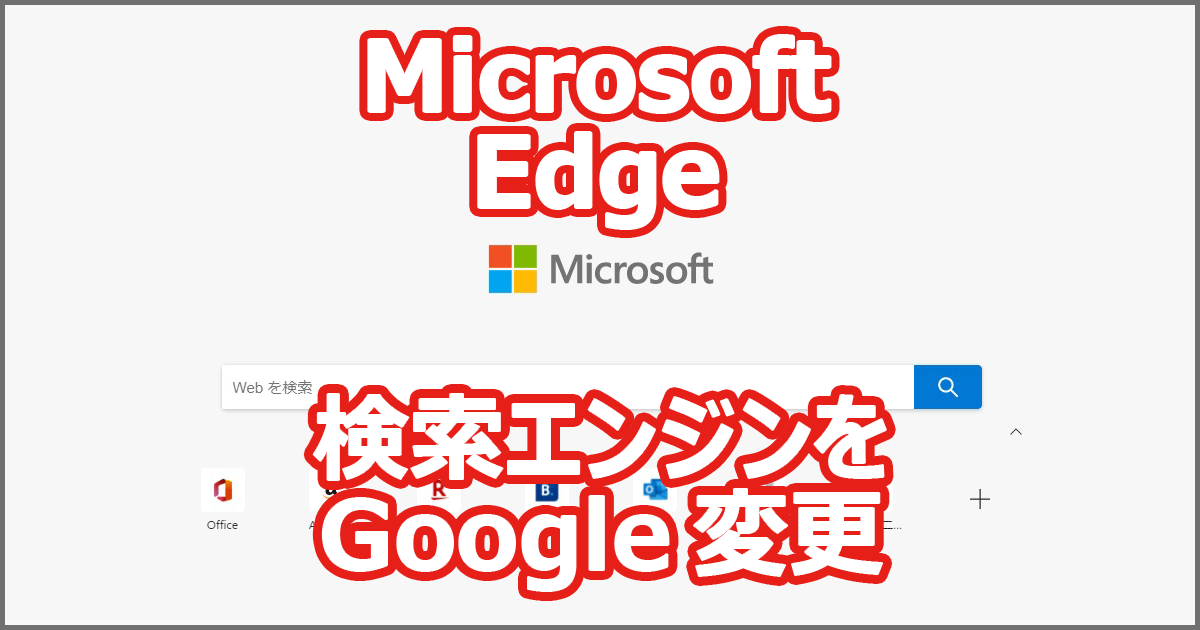


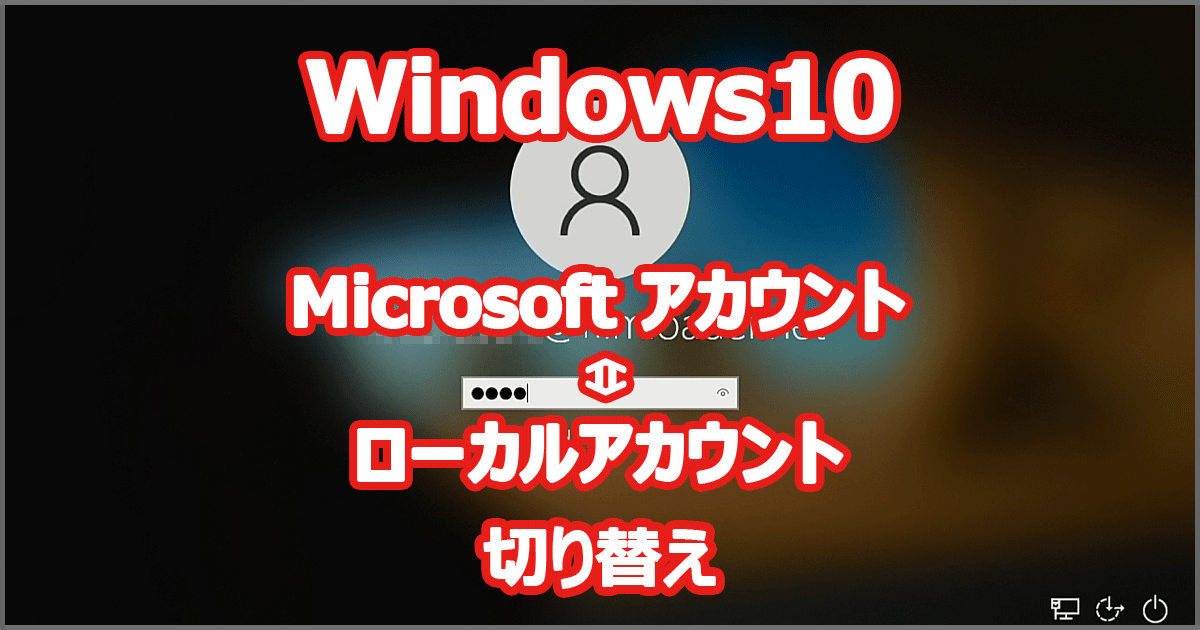









ディスカッション
コメント一覧
まだ、コメントがありません